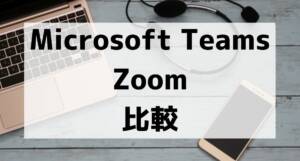オンライン会議の背景を設定する方法やおすすめの背景画像を紹介

リモートワークの普及によって、オンライン会議を利用する機会が増えました。
オンライン会議はどこからでも参加可能ですが、自宅の様子が丸見えになるのが嫌だと感じている方も多いのではないでしょうか。
そのような悩みは、背景を設定することで解決できます。
本記事では、オンライン会議の背景を設定する方法や、おすすめの背景画像などを紹介します。
オンライン会議の背景は自由に設定できる

オンライン会議でカメラを利用する際、背景は自由に変更できます。
背景を設定すれば、自宅の様子を相手に見られる心配がなく、会議に集中することが可能です。
オンライン会議の際に背景が気になるという方は、ぜひこの後紹介する方法で背景を設定してみましょう。
主要なオンライン会議ツールの背景設定手順
はじめに、主要なオンライン会議ツールの背景設定方法を解説します。
頻繁に利用するツールの背景設定方法を確認してみてください。
Zoom
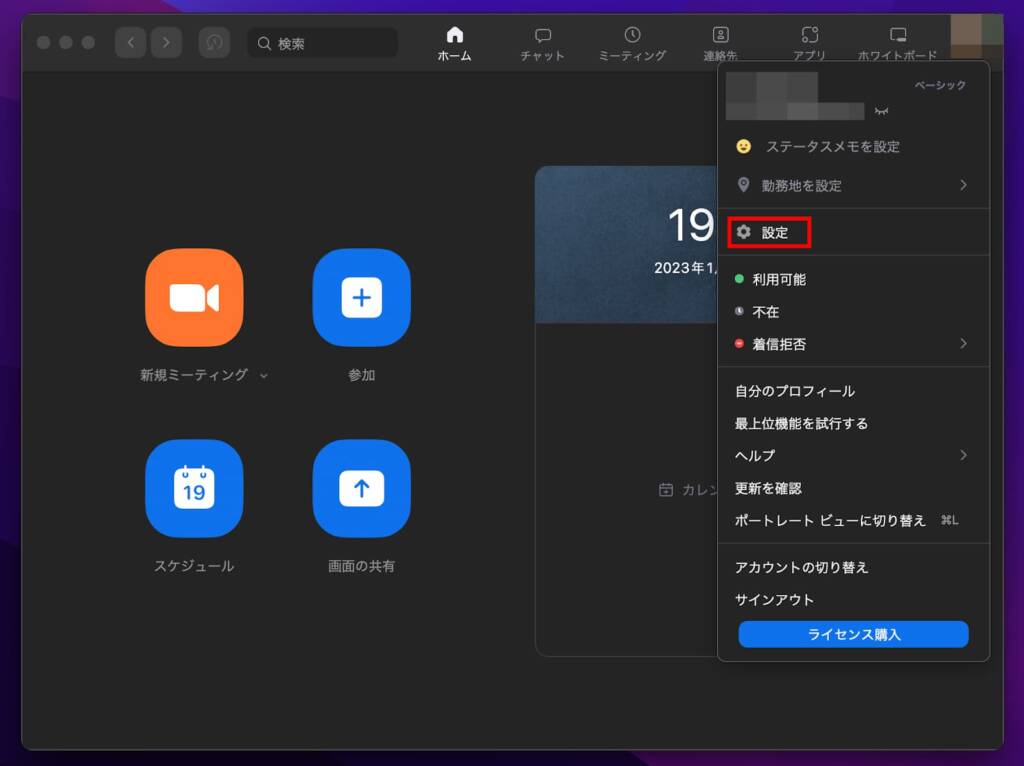
Zoomにログインしたら、画面右上のアイコンをタップして表示されるメニューの中から「設定」を選択します。
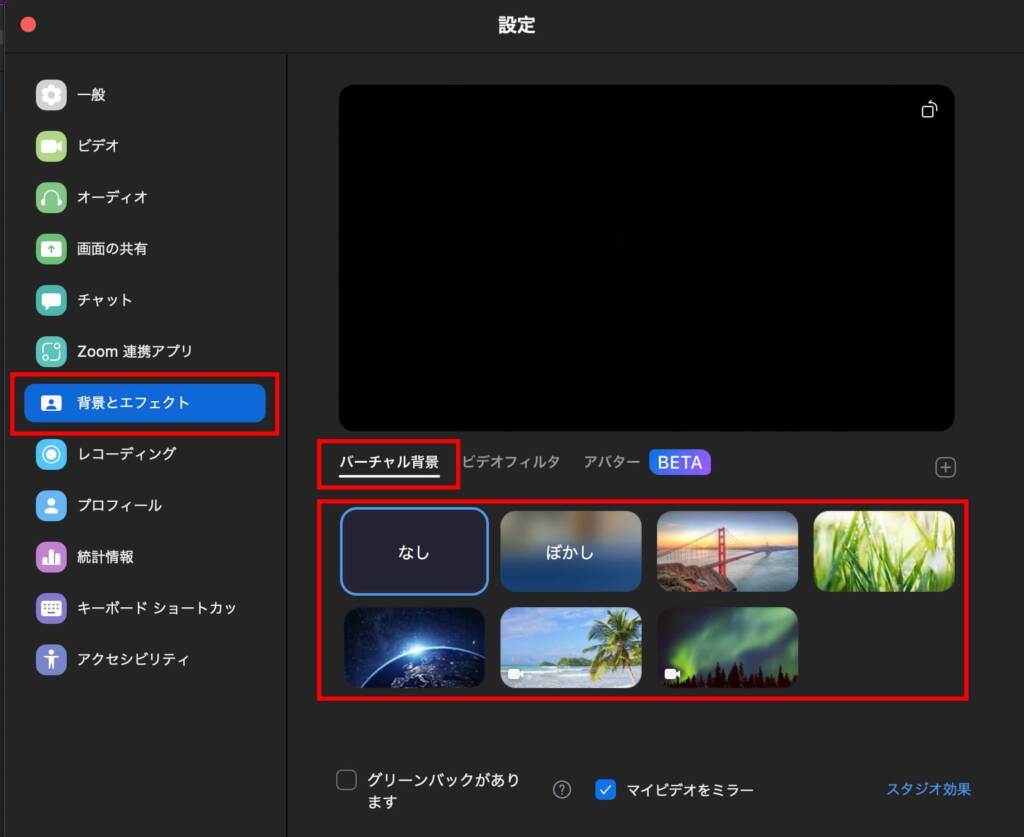
次に、「背景とエフェクト」をタップして「バーチャル背景」から、使いたい背景を選択します。
Skype
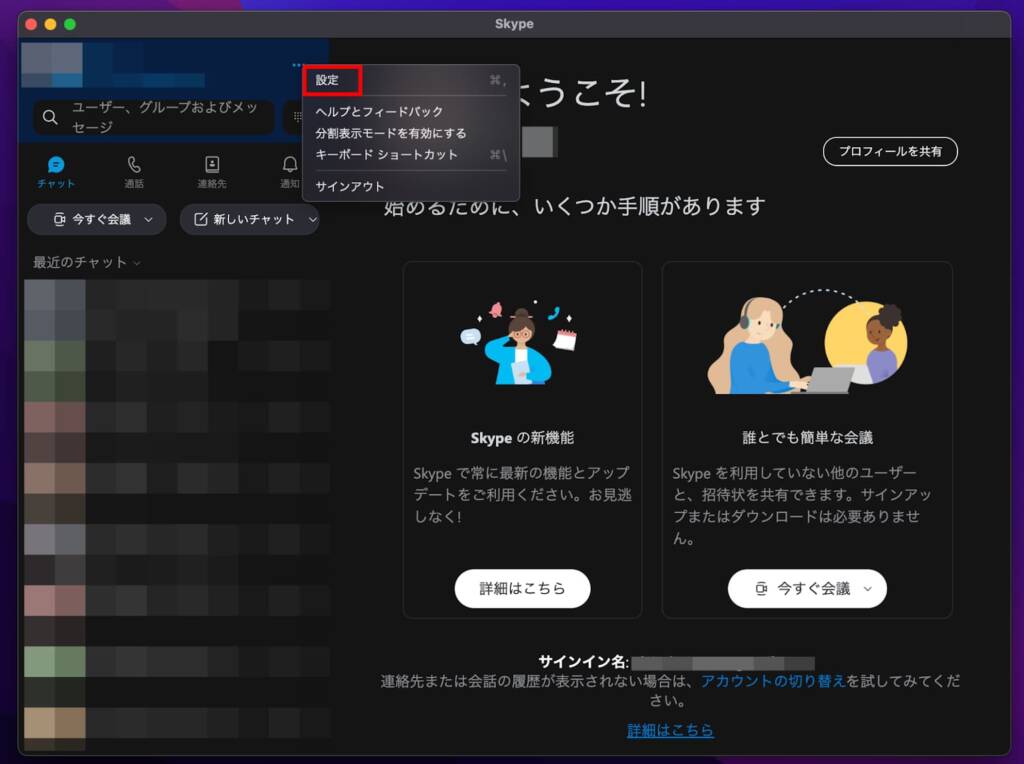
Skypeにログインしたら、画面左上のアイコン横にある「…」をタップして表示されるメニューの中から「設定」を選択します。
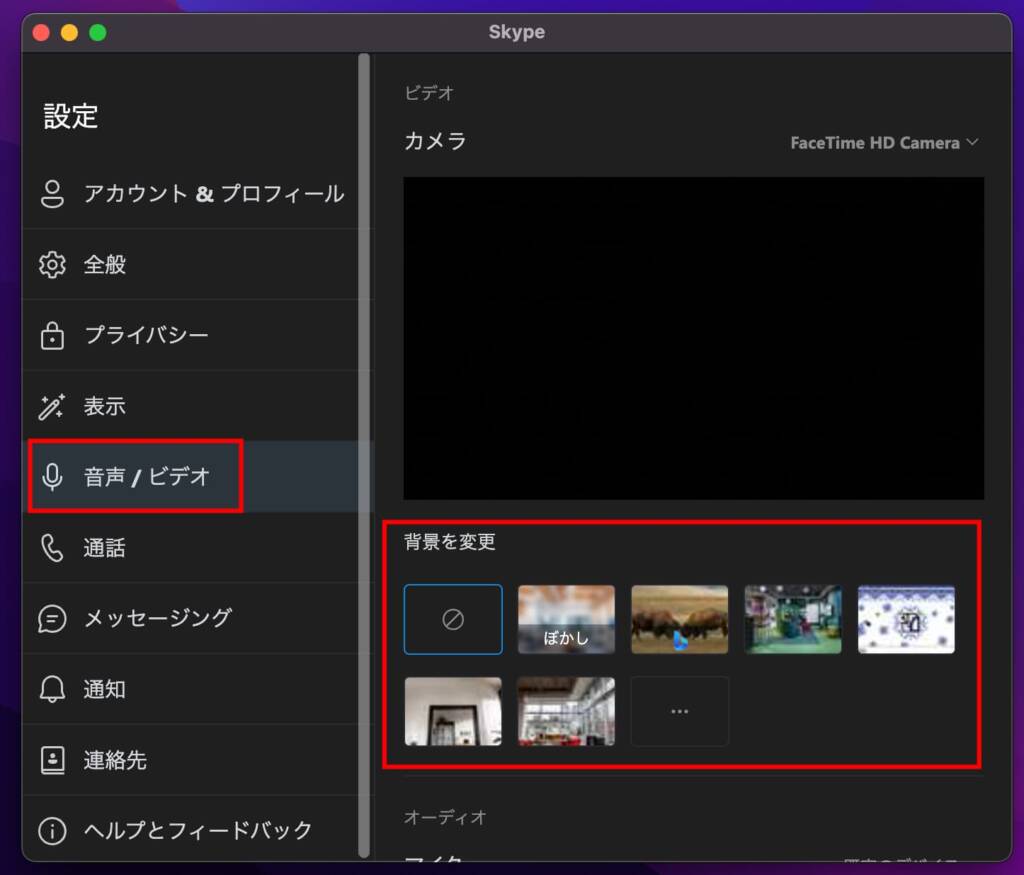
次に、「音声 / ビデオ」をタップして「背景を変更」から、使いたい背景を選択します。
Microsoft Teams
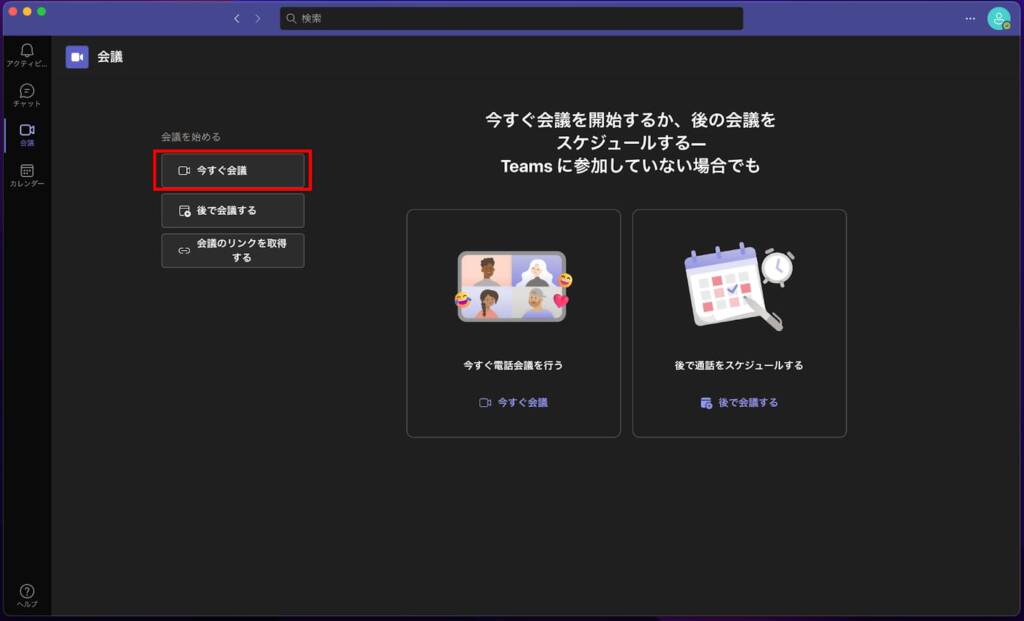
Microsoft Teamsにログインしたら、「今すぐ会議」をタップします。
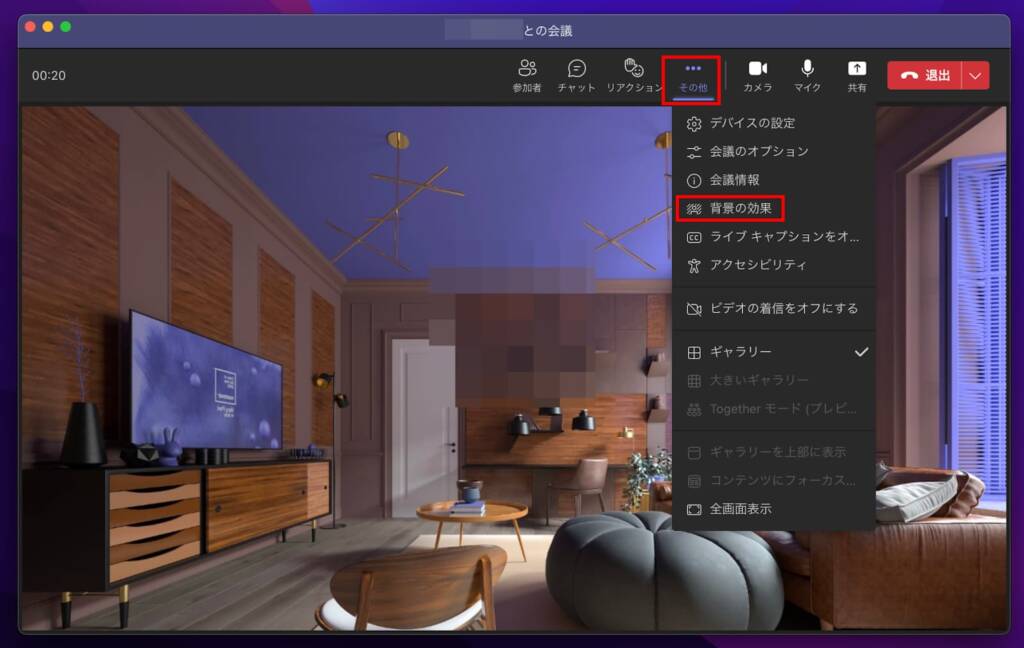
次に、画面上部のメニューから「その他」をタップして表示される「背景の効果」を選択してください。
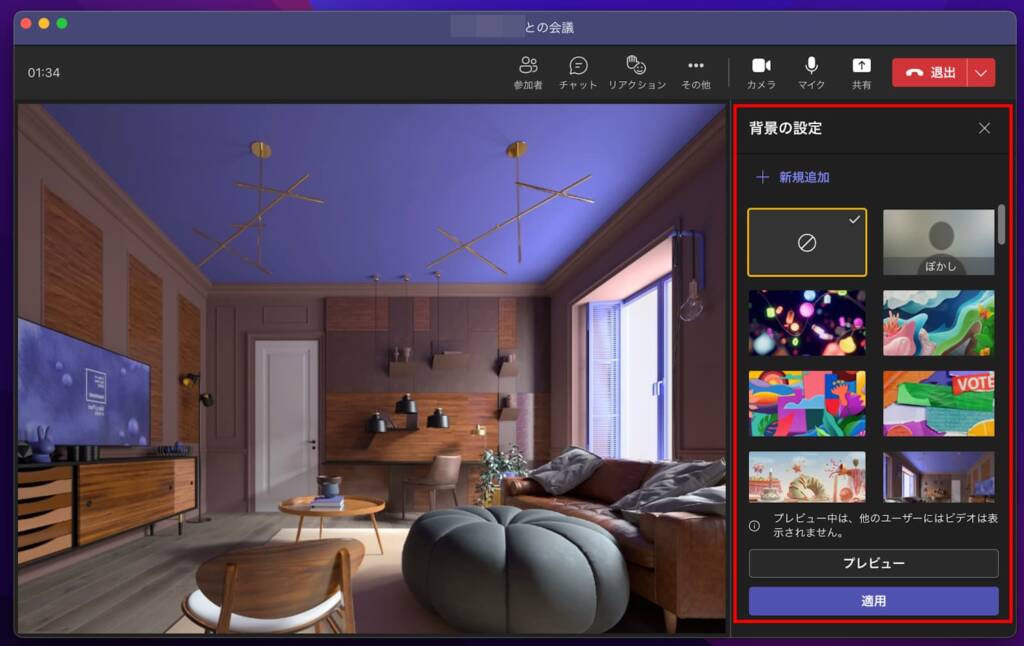
画面右側に背景一覧が表示されるので、使用したい背景を選び「適用」をタップします。
Google Meet
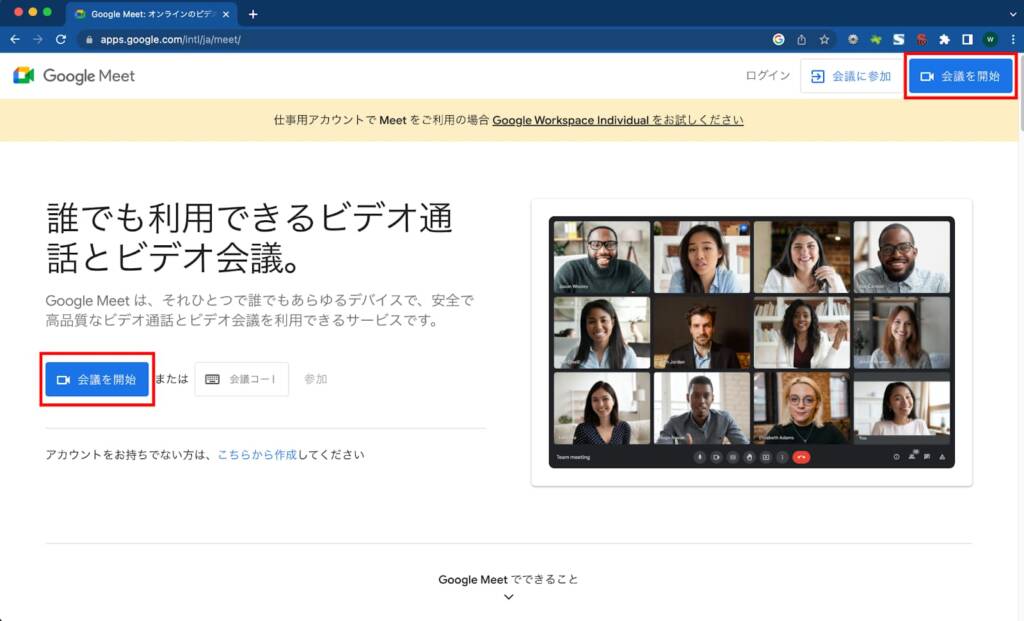
Google Meetを開いたら、「会議を開始」をタップします。
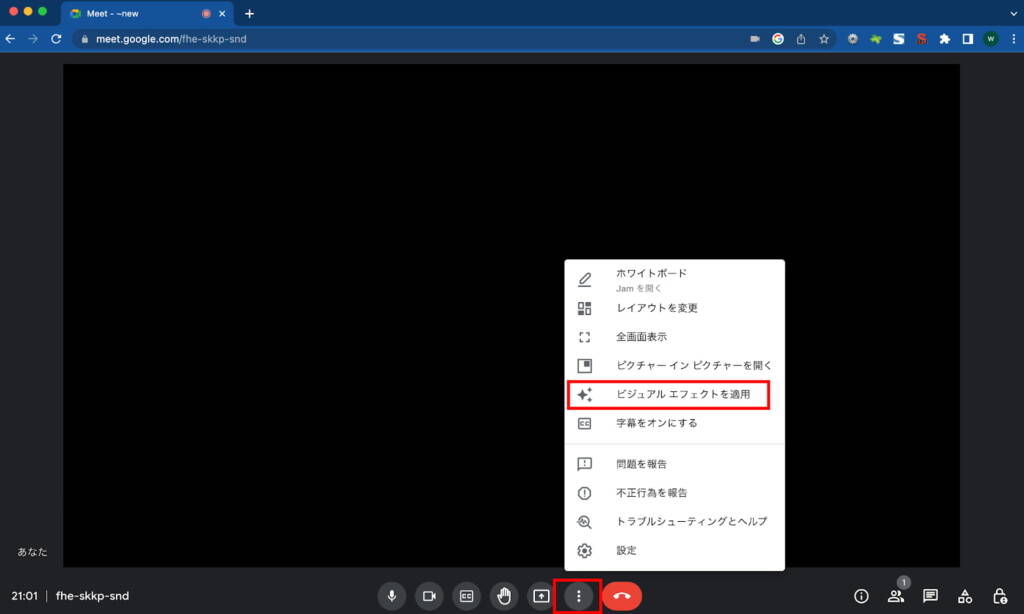
次に、画面下にある「⁝」をタップして表示されるメニューのなかから「ビジュアルエフェクトを適用」を選択してください。
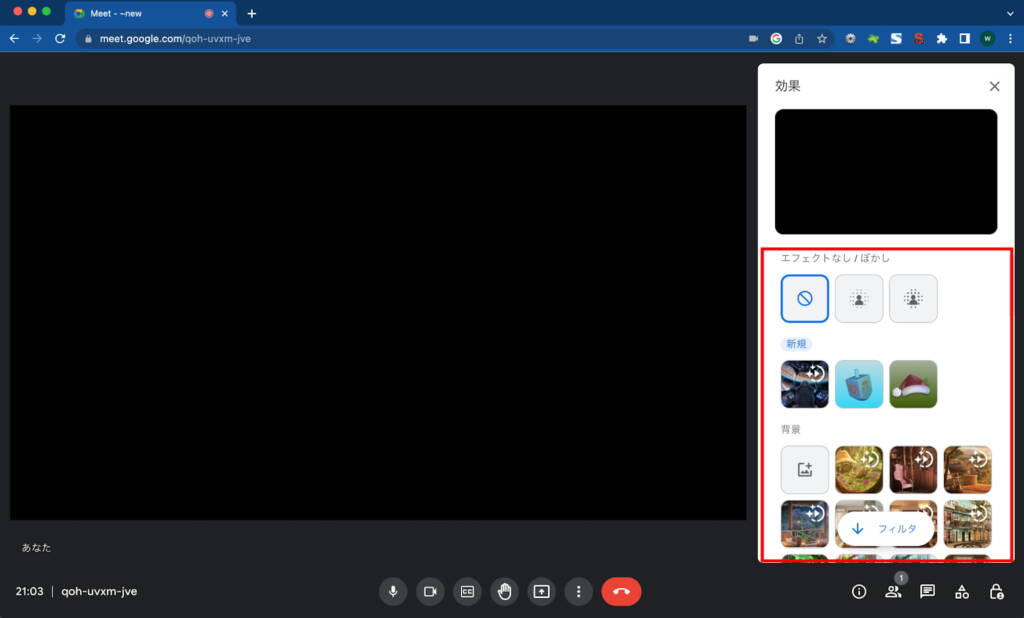
画面右側に背景一覧が表示されるので、使用したい背景を選びます。
オンライン会議の背景を選ぶ際に注意したい3つのポイント

オンライン会議の背景は、好みの画像を設定できます。
しかし、あくまでもビジネスの場なので、なんでもよいという訳ではありません。
そこで、オンライン会議の背景を選ぶ際に注意したいポイントを3つ紹介します。
以下を参考にして、オンライン会議の背景を選んでみてください。
1.ビジネスに適したものにする
オンライン会議やWEB会議はビジネスの場なので、背景に使用する画像はできるだけシンプルなものがおすすめです。
自分の趣味や好みを反映した画像を使いたいと思うかもしれませんが、アニメキャラクターや動物の画像などは避けた方が無難でしょう。
どんな背景にすればよいか迷ってしまう方は、オフィス画像を選ぶのがおすすめです。
2.個性的・主張の強い画像は避ける
オンライン飲み会や友人・知人との会話であればどんな背景でも問題ありませんが、オンライン会議の際はあまり個性的なもの、主張の強い画像は避けるのがおすすめです。
背景画像の主張が強すぎると、相手は背景ばかり気になってしまいます。
どうしても背景選びに悩んでしまった場合は、あえて背景を使わずぼかしを使用するという方法もあるので、利用を検討してみてください。
3.服の色と背景の色がかぶらないようにする
オンライン会議の背景に使用する背景画像と服の色は、できるだけかぶらないようにしましょう。
背景画像と服の色が同じだと、顔だけが浮き上がって不自然に見えてしまいます。
また、部屋の背景と服の色が似ている場合、システムが服と部屋の色を区別できず、服まで消えてしまうといったケースもあります。
このような不具合が起きないように、オンライン会議前に画面を確認しておくのがおすすめです。
オンライン会議の背景画像を無料で利用できるおすすめサイト10選

オンライン会議の背景画像は、各ツールで用意されているもの以外に、自分で画像を追加して使用することが可能です。
そこで、オンライン会議の背景に使用できる画像が無料で手に入る、おすすめサイトを紹介します。
好みの背景画像を使いたい方は、以下のサイトからお気に入りの背景画像を探してみてください。
1.IKEA
北欧スウェーデンの家具を販売するIKEAでは、オンライン会議やWEB会議で利用できる画像を無料で提供しています。
雰囲気の異なる部屋の無料画像が多数掲載されているため、オンライン会議やWEB会議でおしゃれな背景を使いたい方、Zoomで部屋っぽい背景を利用したい方におすすめです。
2.Pixaby
Pixabyは、高品質なフリー画像素材が2,700満点以上提供されているサイトです。
オンライン会議用の画像サイトではありませんが、非常に多くの画像が無料で利用できるため、Zoomなどで使えるおしゃれな背景画像を探すのにおすすめです。
3.無印良品
あの人気ブランドである無印良品も、オンライン会議で使える背景画像を提供しています。
「木の家」や「窓の家」などコンセプトに沿った無印らしい画像を提供しているのが特徴です。
ZoomなどのWEB会議でおしゃれな部屋の画像を使いたい方、シンプルな画像を使いたい方、白い部屋の背景画像を使いたい方は、無印良品のサイトをチェックしてみてください。
無印良品の家でテレワークしませんか?|Magazine for MUJI LIFE
4.写真AC
写真ACは、商用利用可能な画像素材を提供しているサイトです。
幅広いジャンルの写真が掲載されており、オンライン会議の背景画像ならビジネスやインテリア系の画像を利用するのがよいでしょう。
5.イラストAC
イラストACは写真ACのグループサイトです。
高品質なイラストが多数掲載されています。
写真ではなくイラスト画像をオンライン会議の背景に利用したい方は、このイラストACで検索してみてください。
6.Unsplash
Unsplashは、世界中のユーザーが提供している写真をフリー素材としてダウンロードできるサイトです。
他のフリー素材サイトにはない、個性的な画像も多数掲載されています。
ただし、縦長の画像も多いのでオンライン会議の背景に使用する画像を探す際は、画像のサイズに注意しましょう。
7.東洋文庫ミュージアム
公益財団法人東洋文庫が運営するTwitterアカウント「東洋文庫ミュージアム」では、オンライン会議の背景用にモリソン書庫の画像を提供しています。
圧倒的な数の本が並ぶ背景は、他の画像サイトにはない独特の雰囲気を醸し出しています。
商用利用はできないので、その点にだけ注意しましょう。
モリソン書庫で仕事をしている気になれる、zoom背景用画像を作成しました。みなさまよかったらご利用ください~!
— 東洋文庫ミュージアム (@toyobunko_m) April 21, 2020
※商用利用はご遠慮ください。#zoom背景 #東洋文庫 pic.twitter.com/Xdmu55qxWc
8.Brooks Brothers Japan
アメリカを代表するファッションブランド「Brooks Brothers Japan」は、オンライン会議の背景に使える画像としてネクタイ柄や、ブルックス ブラザーズ青山店の画像を提供しています。
青山店は2020年8月30日に閉店してしまったため、思い入れのある方には貴重な画像ですね。
#ブルックスブラザーズ より、ウェブ会議やビデオチャットで使用できるバーチャル背景画像をご用意いたしました。
— Brooks Brothers Japan (@brooksbrothersj) April 22, 2020
ネクタイの柄に使用されているBB#1ストライプや青山店など、ぜひご活用ください🐑 pic.twitter.com/jnvYBo4l2O
9.バーチャル背景の素材集 V背景
「バーチャル背景の素材集 V背景」は、オンライン会議用の背景画像を提供しているサイトです。
すべての画像が無料で利用できます。
「白い壁」や「面接」、「仕事」「オフィス」などビジネスシーンで使いやすい画像がまとまっています。
10.Zoom バーチャル背景
「Zoom バーチャル背景」では、Zoomが背景画像を無料で提供しています。
イラストやシーズンに合わせた画像など多数のフリー素材が掲載されており、Zoomの背景にシンプルな無料画像を使いたい方にもおすすめです。
オンライン会議の背景を上手く設定できない際の対処法

オンライン会議の背景画像を手に入れたものの、上手く設定できないといったことはないでしょうか。
そのような場合は、次に紹介する3つの対処法を参考にしてみてください。
1.背景の設定を確認する
オンライン会議の背景画像は、事前に設定しないと適用されません。
背景に使いたい画像を取得したら、オンライン会議ツールの設定画面を開いて画像の設定を変更してみましょう。
代表的なオンライン会議ツールの背景画像設定方法については、本記事の「主要なオンライン会議ツールの背景設定手順」で解説していますので、そちらもご覧ください。
2.パソコンやブラウザのスペックを確認する
パソコンやブラウザが原因で、背景画像を設定できないケースがあります。
以下に各ツールで背景設定を利用するためのシステム要件を記載していますので、パソコンやブラウザに問題がないか確認してみましょう。
| オンライン会議ツール名 | システム要件 |
|---|---|
| Zoom | ・Zoom デスクトップ クライアント 4.6.0 以降 ・macOS バージョン 10.13 以降 ・サポート対象プロセッサ ○Apple M1 ○i5 – 2 コア以上、第 6 世代以降 注: 第 6 世代の i5 デュアルコア プロセッサ、macOS 10.14 が必要i7 – 4 コア以上、第 4 世代以降 |
| Skype | コンピューターのプロセッサが Advanced Vector Extensions 2 (AVX2) をサポートしている必要があります。 |
| Microsoft Teams | なし |
| Google Meet | ・Windows 版、Mac 版、Linux 版の Chrome バージョン 91 以降 ・Windows 版、Mac 版の Edge(Chromium)91 以降 ・ハードウェア アクセラレーションがオンになっている ・WebGL 対応のブラウザ ・64 ビット版オペレーティング システム |
出典:Skypeヘルプ
出典:Google Meetヘルプ
3.グリーンスクリーンを使う
背景が設定できない、設定はできても人物と背景が同化してしまうといった際は、グリーンスクリーン(グリーンバック)を使う方法があります。
グリーンスクリーンとは、その名の通り緑色のスクリーンです。
テレビや本格的な動画撮影の際は、人物と背景画像をきれいに合成するためグリーンスクリーンがよく使われています。
ただし、グリーンスクリーンを使うには購入費用や、設置スペースが必要です。
オンライン会議のためだけに背景用のグリーンスクリーンを用意するのが難しい方は、カーテンをバックにする、あるいはテレワーク用に部屋を整頓するなどして、背景を自作してみるのもよいでしょう。
まとめ

オンライン会議をする機会が増えたため、背景に気を遣う方は多いでしょう。
極端に古いまたはスペックの低いパソコンでない限り、背景画像の設定やぼかしが利用できます。
背景画像は本記事で紹介したサイトで入手できますので、ぜひ自分好みの画像を見つけてください。
ただし、ビジネスの場ではあまり奇抜な画像は適切ではないため、シンプルな背景画像がおすすめです。
お気に入りの背景画像を設定して、仕事のモチベーションもアップさせてみましょう!
オンライン会議の背景についてよくある質問
オンライン会議の背景についてよくある質問を紹介します。